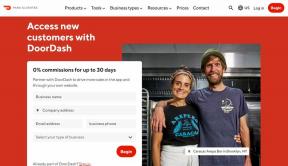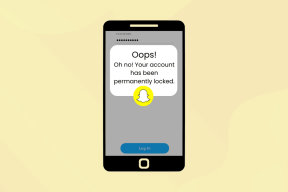A Samsung Galaxy Tab S2 testreszabása
Vegyes Cikkek / / February 18, 2022
Évről évre látunk néhány hihetetlen, nagy felbontású terméket a piacra kerülni. A retina kijelző hatékony divatszó volt, de a felbontási háborúk már régen dúltak és így tovább. Örömünkre szolgál, hogy tesztelhetjük a Samsung Galaxy Tab S2-t, de meglepő módon nem kapja meg a Theme Store-t, mint testvérei okostelefonjai.
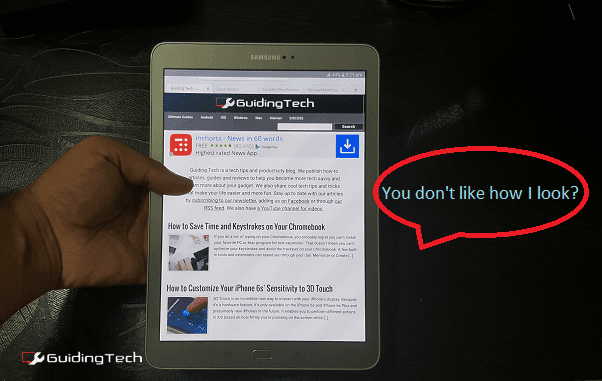
Mindenesetre még mindig van néhány módja annak, hogyan szabhatja testre ezt a táblagépet, és még hatékonyabbá teheti multimédiás és olvasóeszközként. Lássuk hogyan.
1. Háttérképek
A Tab S2 két változatban kapható – egy kisebb 8 hüvelykes és egy 9,7 hüvelykes. Mindkettő nagy felbontású, 1536 x 2048 pixeles képernyővel rendelkezik, amely 4:3 képarányt alkot. Ez nagyszerű olvasáshoz, de nem ideális multimédiához. Mindenesetre hasznos felhasználó az XDA fórumon rövidlistára került minőségi nagyfelbontású háttérképek amely a Tab S2-n használható.

Én magam is használtam néhányat, és nagyon tetszett a megjelenés. Ezek az érdeklődési körök széles skáláját fedik le, beleértve a Star Wars-t, a technológiát és az anyagtervezést is. Aki nem szereti
szép háttérképeket a nagy képernyős készülékeiken végül?2. Háttérvilágítású gombok
A Tab S2 hátsó és többfeladatos gombjai háttérvilágítással rendelkeznek, de a probléma az, hogy nagyon rövid ideig (csak 1,5 másodpercig) világítanak. Ha ki vannak kapcsolva, hajlamos arra, hogy ott keresgéljen, ahol vannak, és ha nem szokott hozzá a nagyobb fülekhez, ez bosszantó lehet. A legjobb megoldás az, ha telepíti a Galaxy gomb lámpák kb. Ezzel a háttérvilágítású gombokat több mint 5 másodpercig bekapcsolva tarthatja, ami jelentős különbséget jelent.
3. Olvasási mód
Bár úgy tűnik, a Samsung kihagyott néhány finomságot (nincs témabolt ÉS nincs testreszabható rács a Tab S2-hez? Miért?!) a Tab S2-n, ez az egyik lehetőség, ahol nem ejtették le a labdát. Az Olvasási mód az értesítési legördülő menü kapcsolóival kapcsolható be.
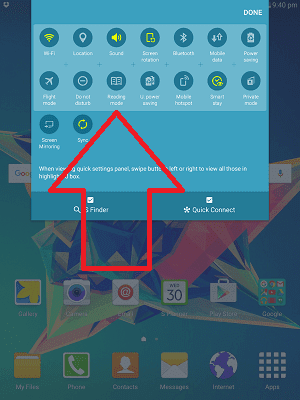
Nagyon jól működik, különösen, ha a Tab S2 nagy felbontású Super AMOLED képernyővel rendelkezik, és ez a mód valóban kiemeli a szöveget, legyen szó böngészőről vagy bármely más olvasóalkalmazás. Kapcsolja ki, ha befejezte az olvasást, különben panaszkodni fog, hogy a multimédia sárgává vált a vadonatúj lapon.
Szereted az olvasást? Akkor olvass útmutatónkat arról, hogyan tehetjük szórakoztatóbbá menet közben.
4. Gyorsabb animációk
Ez egy régi iskola Android trükk amit mostanában nem kellett használnom, de bármilyen okból kifolyólag, a Tab S2 TouchWiz kezelőfelülete kissé ideges. Ha sok alkalmazást telepített, és ugyanazt a problémát tapasztalja, menjen a következőhöz Beállítások akkor a legutolsó lehetőség Az eszközről majd koppintson tovább Építési szám többször is, amíg egy kis értesítést nem kap arról, hogy a fejlesztői beállítások már engedélyezve vannak.
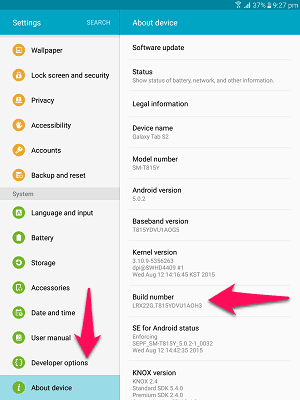
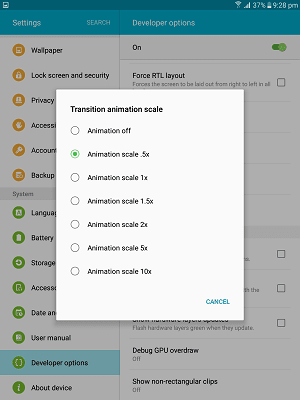
Ha meglátja őket, menjen a Rajz szakaszt, és módosítsa az animáció léptékét Windows animációs skála, Átmeneti animációs skála és Animátor időtartam skála az alapértelmezett 1x-ről 0,5x-re.
5. Hozzon létre hasonló alkalmazások csoportjait
Ez megint csak azokat érdekelheti, akik rengeteg alkalmazást telepítenek táblagépükre. De ha Ön is ezek közé tartozik, akkor valóban létre kell hoznia mappákat a fő alkalmazásfiókban, hogy csoportokat hozzon létre a jobb szervezés érdekében. Ehhez nincs szükség harmadik féltől származó indítóprogramok telepítésére, és az alkalmazásikonokat sem szabad húzogatni.
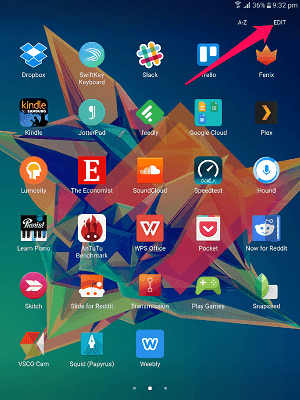
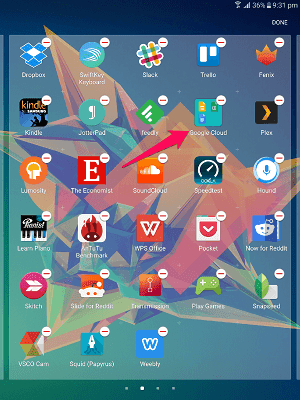
Inkább csak nyomja meg a Szerkesztés gombot az alkalmazásfiók képernyőjének jobb felső sarkában, és rendezze el az alkalmazásokat a megfelelő csoportokba, ahogy én létrehoztam egyet a Google Cloud számára. Ez az alkalmazások eltávolításának gyorsabb módja is, ha megnyomja a mínusz jelet az eltávolítani kívánt alkalmazás jobb felső sarkában.
Szereted a tablettákat?
A többnyire olvasásra és multimédiára szánt táblagépek nem voltak olyan változások, amelyeket a gyártók reméltek volna. De hogyan használod a tabletedet? Szeretnénk hallani rólad fórumunkon.
Utolsó frissítés: 2022. február 03
A fenti cikk olyan társult linkeket tartalmazhat, amelyek segítenek a Guiding Tech támogatásában. Ez azonban nem befolyásolja szerkesztői integritásunkat. A tartalom elfogulatlan és hiteles marad.